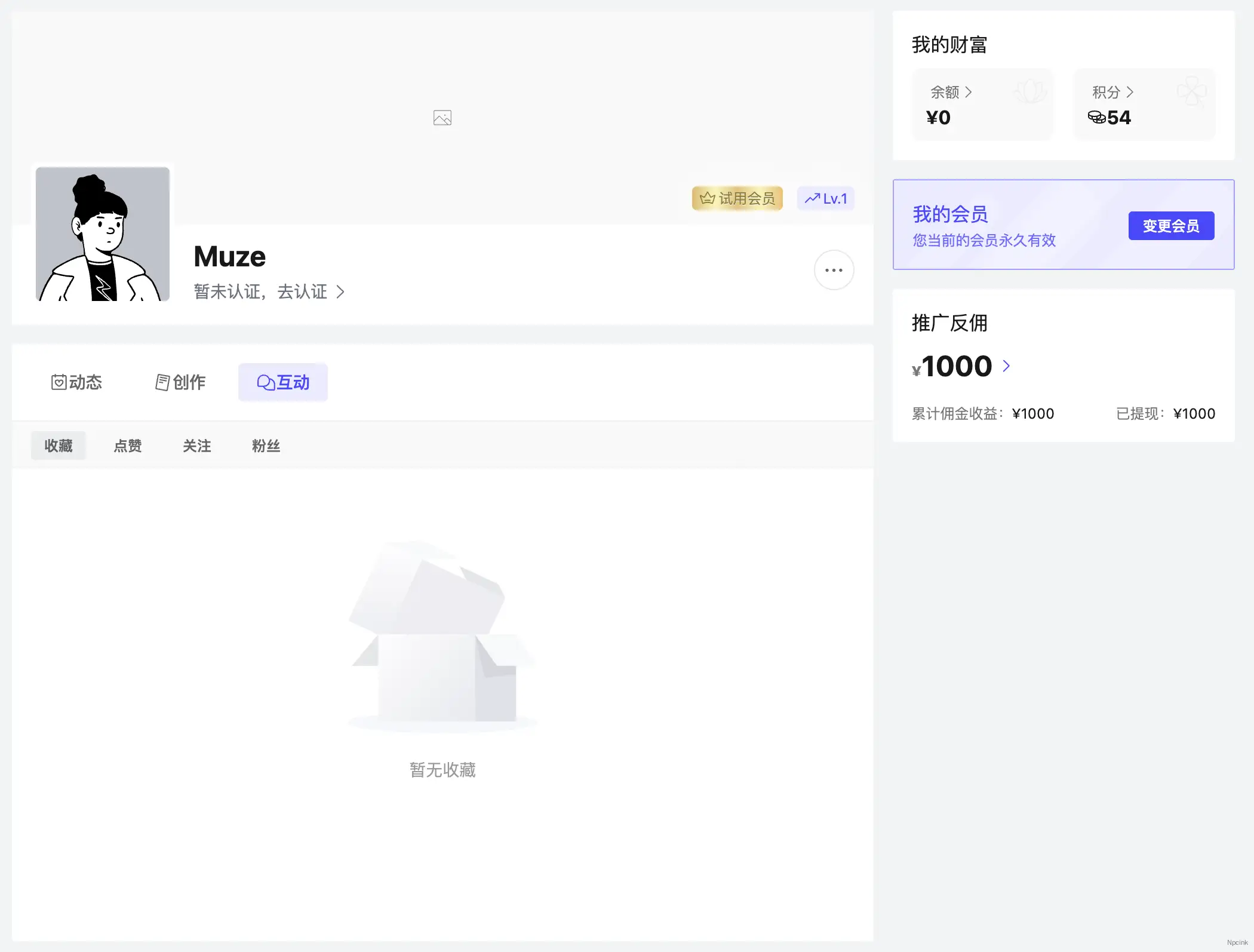瓜奇 WordPress 主題是原知名主題 Seven,7B2 開發(fā)者的最新力作。瓜奇主題用途廣泛,適用性強(qiáng),自帶多國(guó)語(yǔ)言功能,適合個(gè)人博客、社群搭建、商城搭建等場(chǎng)景。
瓜奇主題還在早期的體驗(yàn)階段,具體的部署過(guò)程作者那邊還沒有出來(lái),本文主要介紹其主題的部署過(guò)程,方便大家嘗鮮。
- 參考教程:詳情
推薦使用全新的服務(wù)器和域名來(lái)體驗(yàn),切勿使用在正式環(huán)境中
架構(gòu)

有別于傳統(tǒng)主題,瓜奇是一款前后端分離的主題,我們需要分別部署后端和前端內(nèi)容。
而且,前后端可以分別部署在不同的服務(wù)器上。
資源 – 準(zhǔn)備
本步驟主要是獲取瓜奇插件和構(gòu)建的源代碼
登錄 7B2 官網(wǎng)的個(gè)人中心,確認(rèn)自己綁定的手機(jī)號(hào)或郵箱。
登錄瓜奇官網(wǎng)-構(gòu)建器,輸入手機(jī)號(hào)或郵箱登錄
點(diǎn)擊右上角站點(diǎn)配置按鈕

保存API Secret信息,輸入客戶端域名和后端域名并保存。
- API Secret:唯一身份憑證,后續(xù)配置瓜奇插件時(shí),通信用
- 客戶端域名:前臺(tái)展示用,無(wú)任何限制,可以綁定多個(gè),是個(gè)域名就能用
- 后端域名:WordPress 管理數(shù)據(jù)用,有授權(quán)限制
注意,客戶端域名和后端域名,后續(xù)強(qiáng)制使用 SSL 安全證書

資源 – 下載
點(diǎn)擊右上角下載源碼按鈕

在彈出框中下載好瓜奇插件和前端代碼,保留備用。
注意,我們這里下載的時(shí) PHP 8.1 版本,后續(xù)會(huì)用到。

后端 – 運(yùn)行環(huán)境
推薦準(zhǔn)備 Debian12 系統(tǒng),連接到服務(wù)器后,通過(guò)命令行安裝寶塔控制面板
我們安裝以下內(nèi)容
- Nginx(Nginx 1.26.3)
- MySQL 8.0 以上(MySQL 8.0.35)
- PHP 8.1 (PHP 8.1.32)
- phpMyAdmin 5.0
其中,PHP 推薦安裝 Redis 擴(kuò)展
后端 – 部署
我們新建一個(gè) PHP 站點(diǎn),
- 域名選擇上方填寫的后端域名,我這里是 api.npc.ink
- PHP 版本選擇上方準(zhǔn)備資源部分的PHP 8.1
- 需要部署 SSL 安全證書
就正常的 部署 WordPress ,
然后安裝我們?cè)凇?strong>準(zhǔn)備資源”時(shí)下載的瓜奇插件并啟用。

根據(jù)提示,將下載的 loader81.zip 文件下載到本地解壓,將解壓的文件根據(jù)要求,上傳到指定目錄
/www/server/php/81/lib/php/extensions/no-debug-non-zts-2222按照要求添加好代碼后,重啟 PHP 8.1 ,沒有了上述提示,就是配置成功了。
注意:如果你在添加 loader81.so 代碼后,在 PHP 8.1 中安裝了擴(kuò)展,請(qǐng)重新檢查 loader81.so 代碼的添加狀態(tài),此代碼必須是單獨(dú)的一行才行,修改并保存后,記得重啟 PHP 8.1

后端 – WPGraphQL 插件
我們需要搜索 WPGraphQL 插件,并安裝。此插件是給前端提供數(shù)據(jù)接口用。
安裝并啟用插件后,點(diǎn)擊Settings 選項(xiàng),選擇 Headless Login 選項(xiàng),開啟賬戶密碼登錄

后端 – 瓜奇插件
我們從左側(cè)菜單中,打開瓜奇菜單選項(xiàng),
- 在 API Secret 選項(xiàng)中輸入我們?cè)凇?strong>準(zhǔn)備工作”中保存的 API Secret,
- 在前端網(wǎng)址中,輸入我們?cè)凇?strong>準(zhǔn)備工作”中保存的前端域名,
輸入完成后,點(diǎn)擊“保存配置”按鈕

前端 – 準(zhǔn)備文件
這一步稍微有點(diǎn)難度,跟著步驟走,不會(huì)太難的。
我們?cè)趯毸摹?strong>文件”菜單中,找到這個(gè)路徑
/www/wwwroot/新建一個(gè) guaqi.npc.ink 文件夾,將“準(zhǔn)備資源”時(shí)下載的前端文件放入并解壓,如下圖

前端 – 部署
我們?cè)趯毸姘逯校x中“網(wǎng)站” → “Node項(xiàng)目”→“添加Node項(xiàng)目”

配置
- 項(xiàng)目目錄:
/www/wwwroot/guaqi.npc.ink/server - 項(xiàng)目名稱:可以填站點(diǎn)名稱,或用途等
- 啟動(dòng)選項(xiàng):
/www/wwwroot/guaqi.npc.ink/server/index.mjs - 其他的默認(rèn),Node版本選最新的穩(wěn)定版即可

沒有Node版本可選的,可以點(diǎn)擊“安裝其他版本”

點(diǎn)擊“更新版本列表”后,選擇最新穩(wěn)定版安裝即可

安裝后,點(diǎn)擊“ Node 版本”選項(xiàng)旁邊的刷新按鈕,即可選擇你需要的 Node 版本

確認(rèn)選項(xiàng)填寫無(wú)誤后,點(diǎn)擊下方保存按鈕即可。
前端 – 配置
點(diǎn)擊寶塔面板菜單中的“網(wǎng)站”→“Node項(xiàng)目”下網(wǎng)站的設(shè)置按鈕,
域名管理中添加前端域名

外網(wǎng)映射中開啟映射功能

SSL 選項(xiàng)中,部署 SSL 安全證書

結(jié)束
致此,整個(gè)瓜奇主題部署完成,您會(huì)注意到這幾個(gè)方面
- 客戶端域名:
guaqi.npc.ink– 僅供內(nèi)容展示用 - 后端域名:
api.npc.ink– 配置選項(xiàng)用
現(xiàn)在,您可以在后端域名:api.npc.ink 的瓜奇插件中配置各種選項(xiàng),如下圖

如果您使用與“客戶端域名”不同的“后端域名”,并對(duì)“后端域名”進(jìn)行保密,
那么,您將獲的一個(gè)強(qiáng)大的內(nèi)容管理平臺(tái),他更安全,也更容易更換各種“客戶端域名”馬甲,這在某些需要頻繁更換“客戶端域名”的情況下很有用,如以下情況
- 視頻站
- 資源站
- 外貿(mào)多語(yǔ)言站
然后,將客戶端域名:guaqi.npc.ink 提供給外部,您就能公開展示內(nèi)容了
當(dāng)然,以上僅僅是部署階段的內(nèi)容,如果您需要在“客戶端域名”中,正常展示各種內(nèi)容,您還需要通過(guò)瓜奇官網(wǎng)的構(gòu)建器,分別給移動(dòng)端、平板端、電腦端分別構(gòu)建您的:
- 內(nèi)容頁(yè)面
- 自定義頁(yè)面
- 文章 – 內(nèi)頁(yè)
- 文章 – 存檔頁(yè)
- 文章 – 標(biāo)簽頁(yè)
- 用戶內(nèi)頁(yè)
- 社區(qū) – 帖子內(nèi)頁(yè)
- 社區(qū)-帖子存檔頁(yè)
- 社區(qū)-帖子標(biāo)簽頁(yè)
- 社區(qū)-懸賞回答也
構(gòu)建完成后,點(diǎn)擊右上角的“發(fā)布”按鈕,您就能在“客戶端域名”上看到根據(jù)您的構(gòu)建展示的內(nèi)容了


注意:目前瓜奇主題還在不斷完善中,目前僅供體驗(yàn),不推薦使用在正式生產(chǎn)環(huán)境中。
上述內(nèi)容均在測(cè)試服務(wù)器中搭建,推出本教程后將銷毀服務(wù)器處理,還望大家也能保護(hù)自己的隱私和安全